สร้างช่องส่วนตัวง่ายๆ ดูรายการได้หลากหลายด้วย Penta TV
ช่วงหลังมานี้เราได้เห็นความพยายามจะปรับปรุงของที่มีอยู่เดิมให้ใช้งานได้หลากการใช้งานมากขึ้น การเข้ามาของอินเทอร์เน็ต และบริการใหม่ๆ ทำให้เกิดความต้องการรับชมที่มากขึ้นเป็นเงาตามตัว แต่อุปกรณ์รับชมหลักๆ อย่างโทรทัศน์กลับยังใช้งานได้อย่างจำกัด นำไปสู่การเปลี่ยนแปลงอย่างชัดเจนทั้งการก้าวไปสู่สินค้าติดตรา ”สมาร์ท” เพื่ออัพฟีเจอร์ขึ้นจากโทรทัศน์ทั่วไปอย่างเทียบไม่ได้ หรือใช้อุปกรณ์ที่ออกแบบมาเพื่อทำให้โทรทัศน์เดิมๆ สามารถใช้งานฟังก์ชันทันสมัยได้ทันที ในราคาเบาๆ ซึ่งในปัจจุบันผู้เล่นของตลาดนี้ยังมีไม่มากนัก
Penta TV เป็นหนึ่งในผู้ผลิตรายหนึ่งที่บุกเข้ามาในตลาดอุปกรณ์สำหรับเชื่อมต่อกับทีวี เพื่อรับชมวิดีโอทั้งออนไลน์ และออฟไลน์ จุดขายของ Penta TV อยู่ที่ความสามารถในการจัดช่องรายการส่วนตัว จัดคิว และควบคุมผ่านสมาร์ทโฟน/แท็บเล็ต หรือจะใช้รีโมตที่มาพร้อมกับตัวเครื่อง ตามความคุ้นเคยของคนใช้โทรทัศน์ก็ได้เช่นกัน
รู้จักกับ Penta TV
แพ็คเกจของ Penta TV มาในทรงเรียบๆ พร้อมสัญลักษณ์ YouTube อันเป็นแหล่งวิดีโอออนไลน์หลักของกล่องใบนี้ เปิดมาภายในจะพบกับตัวกล่อง Penta TV ทรงสี่เหลี่ยมขอบมน สีดำผิวมัน อุปกรณ์ที่มาด้วยกันมีสาย AV อแดปเตอร์สำหรับจ่ายไฟ คู่มือการใช้งานแบบย่อ และรีโมตคู่ตัว ที่เราจะมาดูหน้าตากันภายหลัง
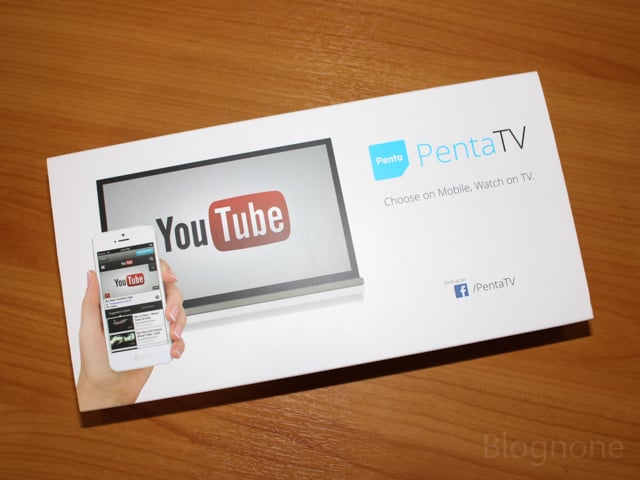

ตัวกล่อง Penta TV มีพอร์ตเชื่อมต่อมาให้มากมาย ซึ่งวางตำแหน่งไว้ด้านหลังทั้งหมด เรียงจากซ้ายไปขวาเป็นพอร์ตจ่ายไฟ, พอร์ต AV, พอร์ต HDMI และพอร์ต Optical Audio สำหรับเชื่อมต่อชุดเครื่องเสียงภายนอก
ด้านข้างกล่องเป็นพื้นที่สำหรับเชื่อมต่อกับอุปกรณ์ภายนอก ด้านซ้ายเป็นช่องเสียบเมมโมรีการ์ด SD ด้านขวาเป็น USB สองพอร์ตสำหรับเชื่อมต่อกับแฟลชไดร์ฟ หรือเม้าส์/คีย์บอร์ด และด้านหน้าสุดเป็นแถบสีดำว่างๆ ซึ่งจะมีไฟสถานะสีน้ำเงินขึ้นเมื่อมีการใช้งานตัวกล่อง
ตัวรีโมตที่มาด้วยกันเป็นทรงมาตรฐาน ฟังก์ชันหลักในการใช้งานจะอยู่บริเวณกลางรีโมต ตรงปุ่ม OK, ปุ่มสี่ทิศทาง และปุ่มลัดรอบๆ ที่ใช้บ่อยอย่างปุ่มโฮม ปุ่มย้อนกลับ และปุ่มเมนู
เริ่มต้นใช้งาน Penta TV
การใช้งาน Penta TV ทำได้โดยการเชื่อมต่อ Penta TV ผ่านสาย HDMI (ไม่ได้แถมมาด้วย) เมื่อเชื่อมต่อกับหน้าจอ และเสียบปลั๊กเรียบร้อยแล้ว ตัว Penta TV จะเปิดตัวเองโดยอัตโนมัติ ใช้เวลาเล็กน้อยในการบูตระบบ หน้าตาระหว่างบูตก็เป็นแบบนี้ครับ
เมื่อบูตระบบเสร็จ Penta TV จะพาไปสู่หน้าสำหรับเชื่อมอินเทอร์เน็ตซึ่งสามารถทำได้ทั้งแบบมีสาย และไร้สาย (รองรับ Wi-Fi มาตรฐาน 802.11 b/g) ระหว่างนี้ต้องควบคุมด้วยรีโมตกันไปก่อน ว่าแล้วก็กดปุ่ม OK เพื่อเลือกวิธีการเชื่อมต่อเพื่อเข้าสู่หน้าต่อไป ในกรณีนี้เราเลือกเชื่อมต่อแบบไร้สายครับ
สำหรับบ้านไหนที่ตั้งรหัสผ่าน Wi-Fi ยาวหน่อย แนะนำให้เสียบคีย์บอร์ดเพื่อช่วยพิมพ์ครับ
เมื่อเชื่อมต่ออินเทอร์เน็ตเรียบร้อยแล้ว ก็เรียกว่าจบการเตรียมความพร้อมก่อนการใช้งาน บนหน้าจอจะบอกให้เราไปดาวน์โหลดแอพ Penta TV บนสมาร์ทโฟน/แท็บเล็ต ตัวแอพมีทั้งบน App Store และ Google Play พร้อมทั้งบอก IP Address ของ Penta TV สำหรับเชื่อมต่อไว้ด้วย ซึ่งน่าจะมีประโยชน์ในกรณีที่วงเครือข่ายมี Penta TV หลายตัว เพราะปกติแล้วตัวแอพจะเชื่อมต่อกับ Penta TV ให้อัตโนมัติครับ
เรียบร้อยแล้วจะเข้ามาสู่หน้าหลักยามไร้คอนเทนต์ของ Penta TV สำหรับแสดงว่ามีวิดีโออยู่ในคิวกี่วิดีโอ อย่างในภาพนี่คือไม่มีเลยครับ
พอมาถึงหน้าจอนี้เราก็แทบไม่ต้องยุ่งกับโทรทัศน์ ขั้นตอนต่อไปจะลองสั่งงานผ่านแอพกัน ก่อนหน้านี้ตัวแอพ Penta TV จะเป็นอินเทอร์เฟซที่ครอบอยู่บนหน้าเว็บ YouTube อีกทีและเพิ่มแถบด้านบน-ล่าง สำหรับสั่งงาน Penta TV แต่ในตอนนี้ทั้งตัวกล่องและตัวแอพได้เพิ่มความสามารถในการดูทีวีออนไลน์เข้ามาด้วย หน้าแรกจึงเปลี่ยนเป็นช่องต่างๆ อย่างช่อง 3/5/7/9 ฯลฯ เวอร์ชันใหม่กว่านี้จะมี Penta Channel ที่จะพูดถึงในภายหลังเข้ามาด้วย ส่วนฝั่งเว็บเองตอนนี้็ก็มีเพิ่ม DailyMotion เข้ามา ในอนาคตก็จะมีช่องทางเพิ่มขึ้นมาอีกครับ
ก่อนอื่นเรามาพูดถึงฟีเจอร์ใหม่อย่างการดูทีวีออนไลน์กันก่อน วิธีการของ Penta TV จะใช้วิธีการเล่นวิดีโอจากเว็บไซต์ทางการของผู้ให้บริการช่องต่างๆ ในตอนแรกคุณภาพจึงแตกต่างกันไปตามฟอร์แมตที่แต่ละช่องทำมา แต่ตอนนี้แต่ละช่องสามารถแสดงผลได้เต็มหน้าจอแล้ว และได้ความละเอียดสูงขึ้นอีกด้วย ดูได้จากตัวอย่างแต่ละช่องแบบคร่าวๆ ด้านล่างเลยครับ
ตัวอย่างภาพจากช่อง Voice TV
ตัวอย่างภาพจากช่อง 7
ตัวอย่างช่อง Thai PBS
ส่วนช่อง 3 นั้นแต่เดิมบนเว็บไซต์ก็เป็นแบบจอกว้างอยู่แล้ว พอมาเปิดด้วย Penta TV จึงแสดงผลเต็มจอไม่มีปัญหา เท่าที่ลองใช้งานพบว่าการดูทีวีออนไลน์จะค่อนข้างเร็วกว่าดูวิดีโอจากเว็บอย่าง YouTube หรือ DailyMotion น่าจะเป็นเหตุผลเรื่องของแบนด์วิธที่น้อยกว่าครับ
จบจากทีวีออนไลน์ก็มาดูวิธีการใช้งานอีกแบบของ Penta TV คือการเล่นวิดีโอจากเว็บไซต์ผู้ให้บริการวิดีโออย่าง YouTube และ DailyMotion โดยเมื่อกดเข้ามาแล้วจะเห็นเป็นหน้าเว็บปกติเลย แต่มีแถบด้านบนที่มีปุ่ม back/forward และฝั่งขวาเป็นปุ่มบวกเข้าไปในคิว และปุ่มสำหรับลัดคิวเล่นวิดีโอนั้นทันที การส่งวิดีโอเข้าไปยังหน้าจอไม่จำเป็นต้องกดเล่นในแอพ สามารถส่งไปได้ทันทีเลย
แถบด้านล่างมีสี่แถบใหญ่ๆ แถบแรกคือกลับไปหน้าหลัก (ซึ่งจะมีทีวีออนไลน์ด้วย) หน้าที่เห็นนี่คือกดเข้ามาใน YouTube แล้วครับ
แถบล่างที่สอง Local ใช้งานได้ต่อเมื่อเสียบเมมโมรีการ์ด SD หรือแฟลชไดร์ฟ ตัว Penta TV สามารถเล่นไฟล์วิดีโอ และไฟล์เสียงได้ครอบคลุมมากๆ ฝั่งไฟล์เสียงรองรับกระทั่งไฟล์ .FLAC และ .AAC น่าเสียดายที่ไม่รองรับ .ALAC ของแอปเปิลให้ครบๆ ไปเลย
แถบที่สาม Queue คือที่อยู่ของวิดีโอที่ถูกเลือกทั้งออนไลน์ ออฟไลน์ และทีวีออนไลน์จะมารวมอยู่ในแถบนี้ ตัวแอพจะส่งวิดีโอเข้าสู่หน้าจอเรียงตามลำดับจากบนลงล่าง แถบด้านล่างจะมีชุดควบคุมเข้ามาด้วย
แถบสุดท้าย Penta List คือแถบสำหรับบอกว่าตอนนี้แอพตัวนี้เชื่อมต่ออยู่กับ Penta TV ตัวใดอยู่ ในกรณีที่มีหลายเครื่อง สามารถเลือกเปลี่ยนเครื่องได้ทันที
ในกรณีที่ไม่มีสมาร์ทโฟน/แท็บเล็ตสำหรับใช้งานแอพ Penta TV ก็ยังสามารถใช้รีโมตสั่งการได้เช่นกัน ฟังก์ชันโดยรวมคือการปรับวิดีโอในคิว ควบคุมวิดีโอที่กำลังเล่น อัพเดตเวอร์ชัน Penta TV ฯลฯ ส่วนสำคัญที่ขาดไปคือไม่สามารถเพิ่มวิดีโอเข้าไปในคิวได้เองทั้งออนไลน์ และออฟไลน์ ซึ่งการใช้งานผ่านรีโมตทั้งหมดสามารถดูได้จากวิดีโอแนะนำได้เลยครับ
สำหรับบางคราวที่ผู้ใช้สะดวกที่จะควบคุมตัว Penta TV ผ่านพีซีมากกว่า ทาง Penta TV ก็เปิดให้ผู้ใช้สามารถส่งวิดีโอไปยังกล่อง Penta TV ได้ผ่านช่องทางนี้เช่นกัน ซึ่งเป็นการใช้งานด้วยส่วนเสริมบนเบราว์เซอร์ (Extension) ตอนนี้รองรับบน Chrome และ Firefox ครับ
ก่อนใช้งานควรเช็คก่อนว่าตัวกล่อง Penta TV และพีซีนั้นอยู่ในวงเครือข่ายเดียวกันแล้วหรือยัง ถ้าเรียบร้อยแล้วก็เริ่มไปดาวน์โหลดส่วนเสริมมาใช้กันได้เลย ฝั่ง Chome นั้นทำได้ง่ายกว่าด้วยการเข้าไปที่ Chrome Web App Store แล้วค้นหา “Penta” ก็จะพบกับ Penta Extension ก็เป็นอันเรียบร้อย ส่วนฝั่ง Firefox นั้นต้องติดตั้งจากภายนอก สามารถดาวน์โหลดได้ผ่านช่องทางของ Penta TV เองครับ
การติดตั้งบนเบราว์เซอร์ Firefox สามารถดาวน์โหลดได้จากลิงก์นี้ครับ
เมื่อติดตั้งเรียบร้อยก็เข้าสู่การเชื่อมต่อพีซีเข้ากับกล่อง Penta TV ทำได้ด้วยการคลิกไปที่ไอคอน Penta TV สีฟ้าที่แถบส่วนเสริมซึ่งจะอยู่มุมขวาบนตามภาพ เลือกเพิ่ม และพิมพ์ IP ของกล่อง Penta TV ลงไป (หมายเลข IP Address ของกล่องสามารถหาได้จากการปุ่ม menu บนรีโมตครับ) เมื่อต่อสำเร็จจะขึ้นเป็นรูปโซ่คล้องครับ
วิธีการใช้งานตัวส่วนเสริมนี้เริ่มต้นด้วยการเข้าไปในหน้าเว็บไซต์ที่มีวิดีโออยู่ เมื่อโหลดเสร็จแล้วกดไอคอนของ Penta TV แล้วเลือกค้นหา จะมีแถบรายชื่อวิดีโอที่สามารถส่งไปยังกล่อง Penta TV ขึ้นมา
บน YouTube จะพิเศษกว่าหน่อยตรงที่สามารถกดเล่นได้จากตรงหน้าเว็บทันที (ปุ่มสีฟ้า) และสำหรับเว็บอื่นๆ ที่ใช้วิดีโอจาก YouTube/Daily Motion ก็สามารถใช้งานส่วนเสริมนี้ได้เช่นกันครับ
ดูรายการทีวีย้อนหลังด้วย Penta Channel
ในอัตเดตใหม่ของ Penta TV ได้เพิ่มฟังก์ชันเข้ามาอีกหลายอย่าง ที่สำคัญสุดคงหนีไม่พ้น Penta Channel ช่องทางจาก Penta TV ที่รวบรวมรายการทีวีชื่อดังมาจัดเรียงให้สามารถรับชมย้อนหลังได้ โดยสามารถเข้าถึงได้จากหน้าแรกของตัวแอพ Penta Remote ผ่านโลโก้สีฟ้าๆ ได้เลย เมื่อเข้าไปแล้วก็จะเจอรายการทีวีทั้งเกมโชว์ และละครจัดหมวดหมู่เอาไว้เรียบร้อยดังนี้ครับ
สำหรับคนที่ไม่อยากเข้ามาค้นหารายการใน Penta Channel บ่อยๆ ก็สามารถเพิ่มรายการดังกล่าวเข้าไปในแถบ Queue ได้เลย โดยสามารถกดเลือกตอนที่ต้องการชมได้โดยตรงจากในแถบ Queue ได้เช่นกัน
สำหรับคนที่ไปเที่ยวมาและอยากนำภาพจากสมาร์ทโฟน-แท็บเล็ต มาขึ้นบนจอใหญ่ก็สามารถทำได้ผ่านแอพ Penta Remote เช่นกัน โดยจะแสดงเป็นสไลด์โชว์บนทีวีตามภาพที่เราเลือกส่งไป
ประสบการณ์ใช้งาน Penta TV
ฟังก์ชันหลักๆ ของ Penta TV คือการส่งวิดีโอเข้าไปที่หน้าจอ ดังนี้ส่วนที่จะพูดถึงในการใช้งานหลักๆ จะเป็นเรื่องของประสิทธิภาพ ความคล่องตัว และความสะดวกสบายในการใช้งานเป็นหลักครับ
การส่งวิดีโอจาก YouTube เข้าสู่หน้าจอนั้น Penta TV จะพยายามเล่นวิดีโอที่ความละเอียดสูงสุดเท่าที่วิดีโอมี เมื่อส่งวิดีโอเข้าไปที่หน้าจอแล้ว จะใช้เวลาในการโหลดครั้งแรกก่อนเล่นพอสมควร ซึ่งตรงนี้น่าจะเกี่ยวกับความเร็วอินเทอร์เน็ตด้วย
ส่วนนี่เป็นภาพตัวอย่างของวิดีโอความละเอียดสูงบนหน้าจอ 1080p ครับ
ในกรณีที่วิดีโอไม่มีตัวเลือกความละเอียดสูงพอ Penta TV จะเลือกความละเอียดสูงสุด ในกรณีที่วิดีโอความละเอียด 480p จะแสดงผลไม่เต็มหน้าจอแบบนี้ครับ
เท่าที่ทดลองเล่นอยู่หลายครั้ง ตัวแอพทำงานได้สมบูรณ์ดีตามที่โฆษณา การเล่นวิดีโอบนหน้าจอหลังส่งแอพใช้เวลาอยู่พอสมควร ตรงนี้คงต้องให้ทาง Penta TV อัพเดตเพิ่มประสิทธิภาพต่อไปครับ (ในอัตเดตล่าสุดพบว่าทำงานได้เร็วขึ้นแล้วครับ)
สำหรับการเล่นวิดีโอแบบออฟไลน์จากเมมโมรี่การ์ด หรือแฟลชไดร์ฟสามารถเล่นไฟล์ 1080p ได้ลื่นไหลไม่มีปัญหา แต่ซับไตเติลในวิดีโอแบบที่ไม่ได้ฝังลงไป (soft sub) ไม่สามารถแสดงผลบน Penta TV ได้เช่นกันครับ
การควบคุม Penta TV ผ่านแอพนั้นทำงานได้ดีไม่มีปัญหา ได้ฟังก์ชันครบถ้วน แต่ถ้าหากใช้งานด้วยรีโมตจะยากขึ้นอย่างมาก นอกจากการใช้งานจะค่อนข้างซับซ้อนแล้ว ตัวรีโมตยังมีความหน่วงระหว่างส่งสัญญาณระดับหนึ่ง และต้องเล็งไปทางกล่องให้แม่นๆ ด้วย ทางที่ดีใช้รีโมตเป็นแค่ตัวเลือกคิว และปรับเสียงน่าจะเหมาะกว่า หรือไม่ก็ใช้แอพบนสมาร์ทโฟน/แท็บเล็ตจะดีกว่ามากๆ
การอัพเดตระบบ Penta TV
พื้นฐานของ Penta TV นั้นมาจาก Android ดังนั้นการอัพเดตระบบจึงทำได้ไม่ยากนัก สามารถทำได้ผ่านรีโมตคู่ตัวด้วยการกดปุ่ม menu และเลือกตัวเลือกที่สอง Update เพื่อเข้าสู่หน้านี้
การอัพเดตของ Penta TV จะทำงานโดยอัตโนมัติทันทีที่เข้ามาในหน้านี้ ถ้ามีอัพเดตเครื่องจะรีสตาร์ตหลังจากเสร็จสิ้นครับ ระหว่างนั้นตัวเครื่องจะดับไปซักระยะ และจะขึ้นหน้าจอแบบนี้มาครับ รอจนกว่าเครื่องจะเปิดอีกทีก็เป็นอันเรียบร้อย
สรุป
หลังจากใช้งาน Penta TV มาได้ซักพักพบว่าตัวกล่องสามารถทำงานได้อย่างที่โฆษณาไว้ การเพิ่มช่องฟรีทีวีเข้ามาทำให้การใช้งานนั้นทำได้หลากหลายขึ้นกว่าเป็นเพียงแค่กล่องสำหรับดู YouTube เท่านั้น ในตอนนี้ Penta TV มีช่องให้ดูสดมากกว่า 60 ช่อง เรียกได้ว่าใช้แทนทีวีทั่วไปอย่างสบาย ส่วนที่ขาดไปก็เติมเต็มได้จาก YouTube หรือการเล่นไฟล์ผ่านหน่วยความจำภายนอกก็ยังได้
ด้วยค่าตัว 3,500 บาท ไม่สูงนักสำหรับผู้ที่มีโทรทัศน์เดิมๆ และอยากใช้ดู YouTube ง่ายๆ ควบคุมได้ผ่านสมาร์ทโฟนที่มีกันแทบทุกคน ข้อได้เปรียบเมื่อเทียบกับ Android Box เจ้าอื่นๆ คือการสนับสนุนที่เป็นเรื่องเป็นราวมากกว่า ส่วนติดต่อผู้ใช้ที่ผ่านการเกลามาให้สามารถใช้ได้ทันที และมีรีโมตในกรณีที่ผู้ใช้ไม่มีสมาร์ทโฟน หรือชินกับการใช้รีโมตมากกว่า
ใครที่สนใจ Penta TV สามารถสั่งซื้อได้จากเว็บไซต์ทางการของ Penta TV (ค่าส่งฟรี!) หรือสั่งจอง และรับเครื่องได้จากร้านซีเอ็ดบุ๊คเซนเตอร์ทุกสาขาครับ
และสำหรับ Developer ที่สนใจ เข้ามาร่วมเป็นส่วนหนึ่งของทีมพัฒนา Penta TV ซึ่งเป็นนวัฒกรรมของคนไทย
สามารถดูรายละเอียดได้ที่นี่เลยครับ http://www.penta-tv.com/th/career
